Siltuma kartes ir lielisks rīks, lai vienlaikus analizētu daudz datu, jo datu attēlošanai tiek izmantotas dažādas krāsas, nevis jāsalīdzina katra vērtība. Ja jums ir nepieciešama siltuma karte savam darbam, bet nezināt, ar ko sākt, mēs esam šeit, lai palīdzētu.
Šajā rakstā mēs parādīsim, kā programmā Excel izveidot siltuma karti un kā to pielāgot, pievienojot citus formatēšanas noteikumus vai noņemot skaitļus.
xbox one kontrolieris vispār neieslēgsiesDIENAS VIDEO MAKEUSEOF
Izveidojiet siltuma karti ar nosacījumu formatējumu programmā Excel
Varat izveidot siltuma karti programmā Excel, izmantojot Nosacījuma formatēšana funkciju. Šīs metodes priekšrocība ir tā, ka varat mainīt datus, un siltuma karte tiks attiecīgi atjaunināta. Lūk, kā varat izveidot siltuma karti, kad esat apkopojis visus savus datus.
- Atlasiet datus, kurus vēlaties iekļaut siltuma kartē.
- Atveriet Mājas cilne.
- Iet uz Nosacījuma formatēšana > Krāsu skalas .
- Izvēlieties vienu no parādītajām opcijām. Varat pārbaudīt vairākas opcijas, novietojot kursoru virs tām, jo programma Excel priekšskatīs, kā izskatīsies siltuma karte.

Kā siltuma kartei pievienot citus noteikumus
Ja Tu gribi izveidot profesionāla izskata Excel izklājlapu , varat pievienot vairāk noteikumu savai siltuma kartei. Doties uz Nosacījuma formatēšana > Krāsu skalas un atlasiet Vairāk noteikumu . Varat izvēlēties jaunu noteikumu no Atlasiet kārtulas veidu sarakstu.
Šajā piemērā mēs izvēlēsimies Formatējiet visas šūnas, pamatojoties uz to vērtībām opciju un iestatīt Formāta stils uz 3 krāsu skala . Tagad jūs varat rediģēt Minimums , Viduspunkts , un Maksimums iestatījumi. Jūs pat varat mainīt krāsas, lai padarītu karti vieglāk saprotamu. Kad esat pabeidzis jauno noteikumu iestatīšanu, noklikšķiniet uz labi .
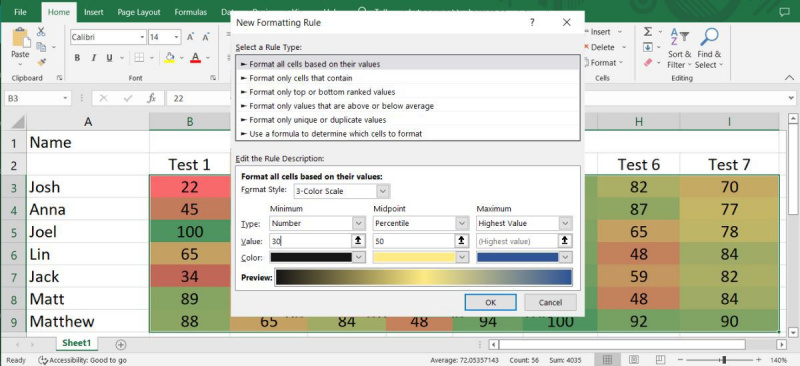
Pievienojiet siltuma karti Excel rakurstabulai
Ja vēlaties analizēt savus datus no dažādām perspektīvām, pastāv iespēja, ka to jau esat izdarījis izveidoja rakurstabulu programmā Excel . Jūs joprojām varat pievienot savai tabulai siltuma karti, veicot iepriekš minētās darbības, taču, ja rediģēsit tabulu, programma Excel, iespējams, nepiemēros nosacītās formatēšanas kārtulas jaunajiem datiem atkarībā no jūsu iestatījumiem.
Tomēr varat to viegli salabot un panākt, ka rakurstabula tiek atjaunināta katru reizi, kad maināt datus.
manā tālrunī arvien parādās reklāmas
- Atlasiet šūnas, kurās ir attiecīgie dati.
- Iet uz Nosacījuma formatēšana > Krāsu skalas un izvēlieties vienu no pieejamajām iespējām.
- Atkal atveriet Nosacījuma formatēšana izvēlni un noklikšķiniet uz Pārvaldīt noteikumus . Programmā Excel tiks parādīts nosacījuma formatēšanas noteikumu pārvaldnieka logs.
- Noklikšķiniet uz Rediģēt kārtulu pogu.
- Pārbaudiet Atlasītās šūnas opciju.
- Atlasiet šūnas ar atbilstošiem datiem un noklikšķiniet uz labi .
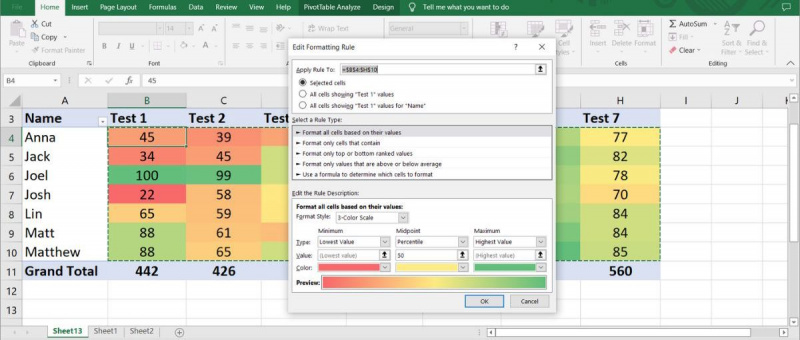
Kā noņemt skaitļus no jūsu siltuma kartes programmā Excel
Ja vēlaties vizualizēt datus, neiedziļinoties detaļās, varat noņemt skaitļus no siltuma kartes. Tas ir lielisks datu vizualizācijas metode, kas jūsu pārskatiem pievieno vērtību .
Lai noņemtu katras šūnas vērtību, neietekmējot vizuālo attēlojumu, atveriet Mājas cilne , atlasiet šūnas un dodieties uz Formāts > Formatēt šūnas .
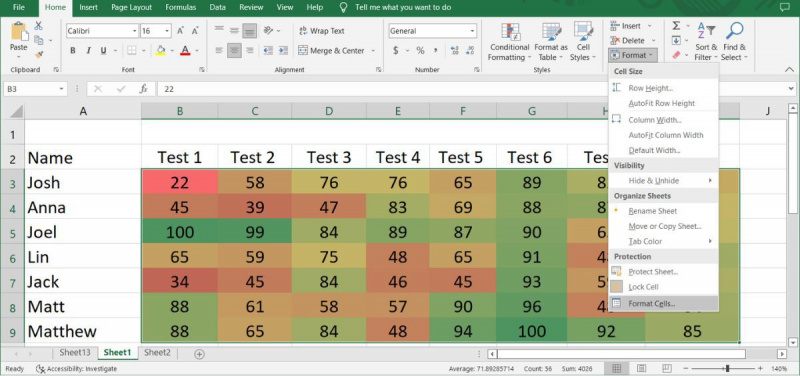
No Kategorija izvēlnē atlasiet Pielāgots opciju. Pēc tam ierakstiet ;;; (trīs semikoli) un noklikšķiniet labi .
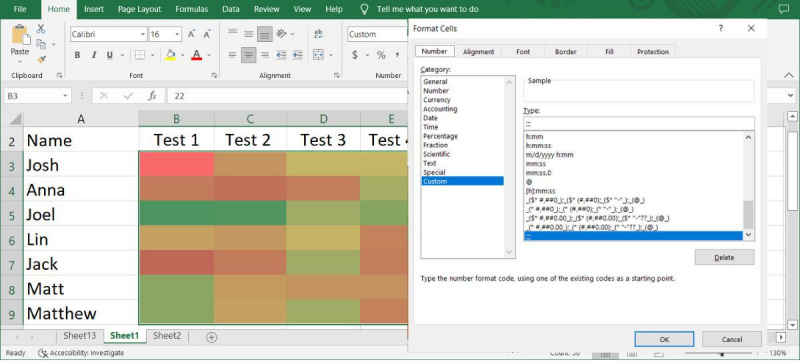
Tieši tā. Tagad varat vizualizēt siltuma karti bez cipariem.
Vizualizējiet datus, izmantojot siltuma kartes programmā Excel
Kad esat to apguvis, galdu siltuma kartes izveidei nevajadzētu prasīt pārāk daudz laika. Pat ja jums ir jāmaina dati pēc siltuma kartes izveides, jums nevajadzētu radīt problēmas, atjauninot siltuma karti, izmantojot mūsu piedāvātās metodes.
Patiesība ir tāda, ka vizuālu attēlojumu, piemēram, siltuma karti, ir vieglāk uztvert nekā tekstu un skaitļus. Pat ja nevarat izmantot siltuma karti, programmā Excel ir daudz diagrammu un diagrammu veidu, ko varat izmantot datu demonstrēšanai.
